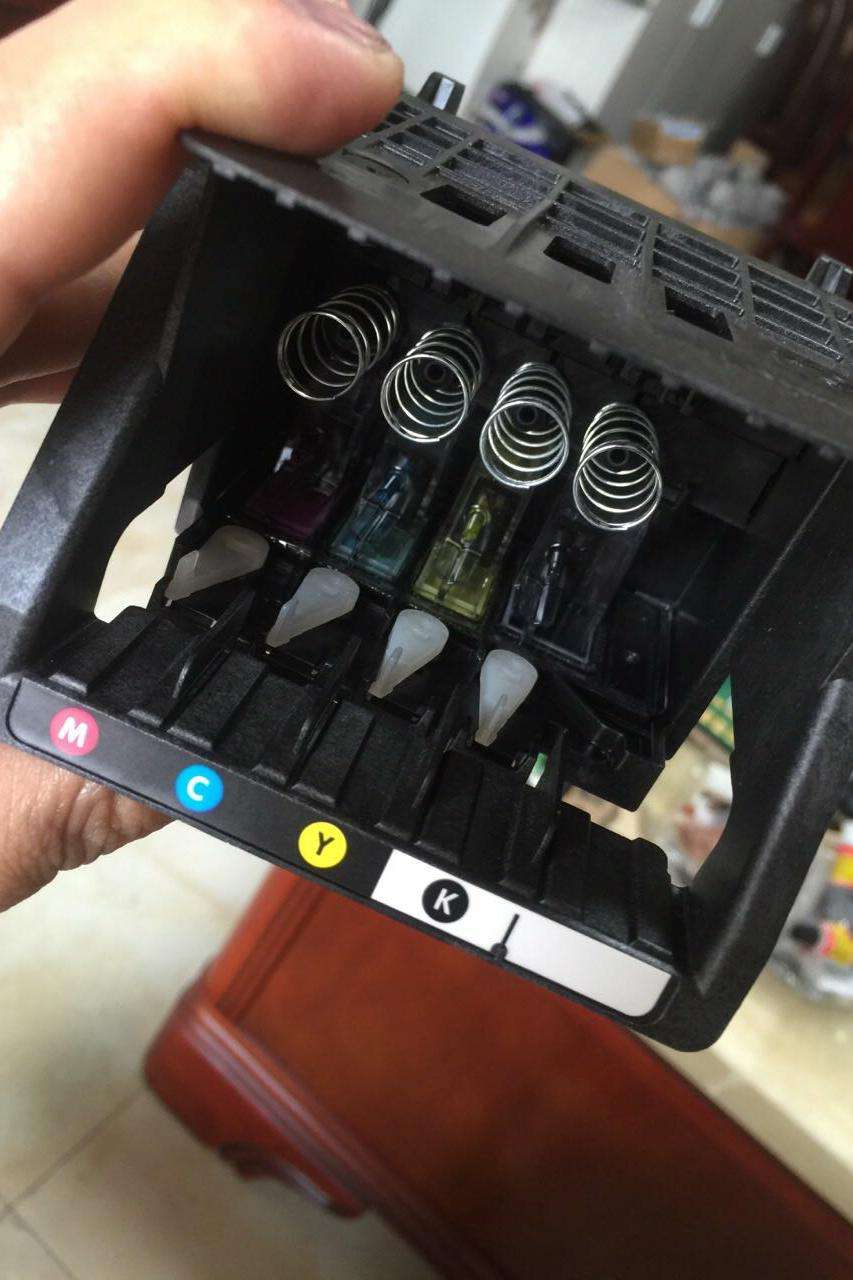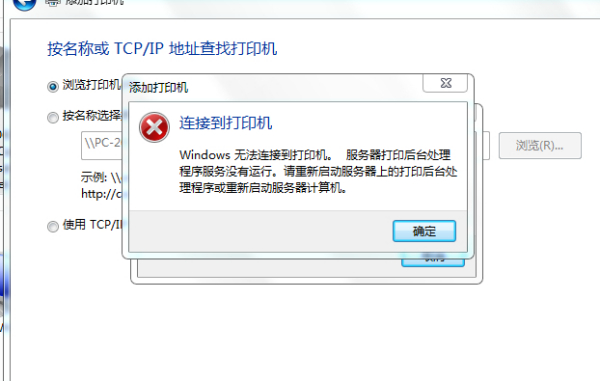如何删除网络打印机端口
打印机端口是在操作系统的底层,所以删除的话需要在控制面板中设备和打印机,随便找一个打印机驱动,选择属性,端口,配置端口,然后删除你需要的端口就可以了。打印机端口仅仅是一个名称而已,其实不必要删除的。

添加网络打印机端口如何选择?
第一步、开始-设备和打印机-添加打印机-添加网络、无线或Bluetooth打印机。
第二步、接下来的步骤如果能搜到,就会显示出来打印机的名称,双击打印机名称,按照提示点击下一步,静待安装。安装成功以后会跳出一个小框框,显示“已成功添加xxxx打印机”。
第三步、如果搜索不到打印机,就选择“我需要的打印机不在列表中”,输入打印机的IP地址,静待打印机名字出现,笔者使用的打印机IP地址为:192.168.1.195
第四步、点击下一步,再按照提示选择共享或是不共享(选择共享,那么在打印机上可以显示出您计算机的名称,那么就可以直接把东西扫描到您的电脑上),也可打印测试页,测算自己能否使用打印机。
第五步、如果以上方法仍解决不了此问题,则需要去官网下载相应的打印机驱动。试试重新安装。
怎么设置打印机端口
怎么设置打印机端口,打印机端口设置的方法
第一步: 将打印机连接至主机,打开打印机电源,通过主机的“控制面板”进入到“打印机和传真”文件夹,在空白处单击鼠标右键,选择“添加打印机”命令,打开添加打印机向导窗口。选择“连接到此计算机的本地打印机”,并勾选“自动检测并安装即插即用的打印机”复选框。
第二步: 此时主机将会进行新打印机的检测,很快便会发现已经连接好的打印机,根据提示将打印机附带的驱动程序光盘放入光驱中,安装好打印机的驱动程序后,在“打印机和传真”文件夹内便会出现该打印机的图标了。
第三步: 在新安装的打印机图标上单击鼠标右键,选择“共享”命令,打开打印机的属性对话框,切换至“共享”选项卡,选择“共享这台打印机”,并在“共享名”输入框中填入需要共享的名称,例如CompaqIJ,单击“确定”按钮即可完成共享的设定。
提示:如果希望局域网内其他版本的操作系统在共享主机打印机时不再需要费力地查找驱动程序,我们可以在主机上预先将这些不同版本选择操作系统对应的驱动程序安装好,只要单击“其他驱动程序”按钮,选择相应的操作系统版本,单击“确定”后即可进行安装了。
2.配置网络协议
为了让打印机的共享能够顺畅,我们必须在主机和客户机上都安装“文件和打印机的共享协议”。
右击桌面上的“网上邻居”,选择“属性”命令,进入到“网络连接”文件夹,在“本地连接”图标上点击鼠标右键,选择“属性”命令,如果在“常规”选项卡的“此连接使用下列项目”列表中没有找到“Microsoft网络的'文件和打印机共享”,则需要单击“安装”按钮,在弹出的对话框中选择“服务”,然后点击“添加”,在“选择网络服务”窗口中选择“文件和打印机共享”,最后单击“确定”按钮即可完成。
3.客户机的安装与配置
现在,主机上的工作我们已经全部完成,下面就要对需要共享打印机的客户机进行配置了。我们假设客户机也是Windows XP操作系统。在网络中每台想使用共享打印机的电脑都必须安装打印驱动程序。
第一步: 单击“开始→设置→打印机和传真”,启动“添加打印机向导”,选择“网络打印机”选项。
第二步: 在“指定打印机”页面中提供了几种添加网络打印机的方式。如果你不知道网络打印机的具体路径,则可以选择“浏览打印机”选择来查找局域网同一工作组内共享的打印机,已经安装了打印机的电脑,再选择打印机后点击“确定”按钮;如果已经知道了打印机的网络路径,则可以使用访问网络资源的“通用命名规范”(UNC)格式输入共享打印机的网络路径,例如“jamescompaqIJ”(james是主机的用户名),最后点击“下一步”。
第三步: 这时系统将要你再次输入打印机名,输完后,单击“下一步”按钮,接着按“完成”按钮,如果主机设置了共享密码,这里就要求输入密码。最后我们可以看到在客户机的“打印机和传真”文件夹内已经出现了共享打印机的图标,到这儿我们的网络打印机就已经安装完成了。
4.让打印机更安全
如果仅仅到此为止的话,局域网内的非法用户也有可能趁机使用共享打印机,从而造成打印成本的“节节攀升”。为了阻止非法用户对打印机随意进行共享,我们有必要通过设置账号使用权限来对打印机的使用对象进行限制。通过对安装在主机上的打印机进行安全属性设置,指定只有合法账号才能使用共享打印机。
第一步: 在主机的“打印机和传真”文件夹中,用鼠标右键单击其中的共享打印机图标,从右键菜单中选择“属性”选项,在接着打开的共享打印机属性设置框中,切换“安全”选项卡。
第二步: 在其后打开的选项设置页面中,将“名称”列表处的“everyone”选中,并将对应“权限”列表处的“打印”选择为“拒绝”,这样任何用户都不能随意访问共享打印机了。
第三步: 接着再单击“添加”按钮,将可以使用共享打印机的合法账号导入到“名称”列表中,再将导入的合法账号选中,并将对应的打印权限选择为“允许”即可。
重复第三步即可将其他需要使用共享打印机的合法账号全部导入进来,并依次将它们的打印权限设置为“允许”,最后再单击“确定”按钮即可。
提示: 如果找不到“安全”选项卡,可以通过在文件夹菜单栏上依次选择“工具→文件夹选项→查看”,取消“使用简单文件共享”即可。
打印机端口设置演示:
1、安装驱动(已安装)。连好打印机和接口,打开打印机电源后,系统一般会自动匹配已安装的相应驱动。
如果无法使用,请按以下步骤进行操作。
2、从“控制面板”进入打印机设置操作界面:
3、在已安装的打印机上,点击右键,选择“属性”:
4、在属性中选择“端口”,点击对应的打印机连通接口,如果打印机通过USB接口与电脑连接,请不要选择LPT(并口)和COM(串口)。点击确定即可:
打印机的lpt1端口是什么意思?打印机有几种端口?
LPT就是俗称的并口,一般电脑只有一个并口,设备管理器里面显示为LPT1,打印机常zhi见的端口就是LPT口和USB口,新的主板很多已经取消了板载LPT接口,还有少数专用打印机使用1394接口和COM口(串口)。
网络打印机直接用网线连接到交换机或者路由器上。电脑也要连到跟打印机一样的交换机或者路由器上。这样就是一个网段的设备。一般来讲,端口应是先添加了才能被选择。
电脑通常已默认创建了LPT1,COM1,COM2,COM3,COM4,可以选择的只有这些固有的端口;但如果想使用不在此列的其它端口的话,那就得创建一个相应的新端口了。
扩展资料:
LPT端口为(打印机专用)端口;
LPT并口是一种增强了的双向并行传输接口,在USB接口出现以前是扫描仪,打印机最常用的接口。最高传输速度为1.5Mbps,设备容易安装及使用,但是速度比较慢。
COM端口
那也是个打印机接口.打印机有两种接口,一种是COM接口,还有一种是USB接口.USB接口通常是用在喷墨打印机上的,而COM接口是用在针字打印机和激光印字机,不过激光印字机也有USB接口。
COM端口是多功能的端口,还可以接游戏手柄、鼠标(老式的)等其它设备。
参考资料来源:百度百科-LPT接口
什么叫打印机端口?
打印机端口指连接打印机的端口。
LPT代表并行接口LPT1就是并行端口1。
COM代表串行接口COM1就是串行端口1。
不同设备有不同的接口需求,一般打印都是用并口,现在的打印机都是usb的。
大多数计算机都有一个或两个LPT,通常称为LPT1和LPT2,有些计算机支持三个LPT,称为LPT3,但无论它们有几个,名字如何,LPT1是默认的LPT。当用户需要增加新的设备时,可以加入一个并行口适配器即可。
这里需要注意的是,不要以为LPT只能用于输出,它也可以用于输入。LPT并口是一种增强了的双向并行传输接口,在USB接口出现以前是扫描仪,打印机最常用的接口。
扩展资料:
一般在安装打印机驱动时,其会自动选择打印机连接端口,但有时会提示手动配置打印机端口。
通常情况下,电脑主板集成的并口端口是LPT1,如果是外插并口卡增加的并口应选择LPT3或者LPT2,使用USB连接线,则需要选择与之相应的USB端口,每次安装系统会自动创建一个USB端口,
例如:USB001,USB002,依次下去,它和主机的USB是对应的。
版权声明
本文内容均来源于互联网,版权归原作者所有。
如侵犯到您的权益,请及时通知我们,我们会及时处理。